emeditor将段首的空格全部去除的教程
时间:2024-01-01 14:40:29作者:极光下载站人气:0
emeditor是一款强大的文本编辑器,用户使用起来很是方便,而且这款软件可以处理很大的纯文字档案,还可以自定义颜色、工具栏、字体大小等,为用户带来了许多的便利和好处,所以emeditor软件可以完成取代系统自带的记事本,当用户在emeditor软件中编辑文本文件时,想要将文本段首的空格批量去除,却不知道怎么来操作实现,其实操作的过程是很简单的,用户直接在菜单栏中点击搜索选项和替换选项,接着在查找方框中输入^
*,然后确保替换为方框为空并按下替换全部按钮即可解决问题,那么接下来就让小编来向大家分享一下emeditor将段首的空格全部去除的方法教程吧,希望用户能够从中获取到有用的经验。
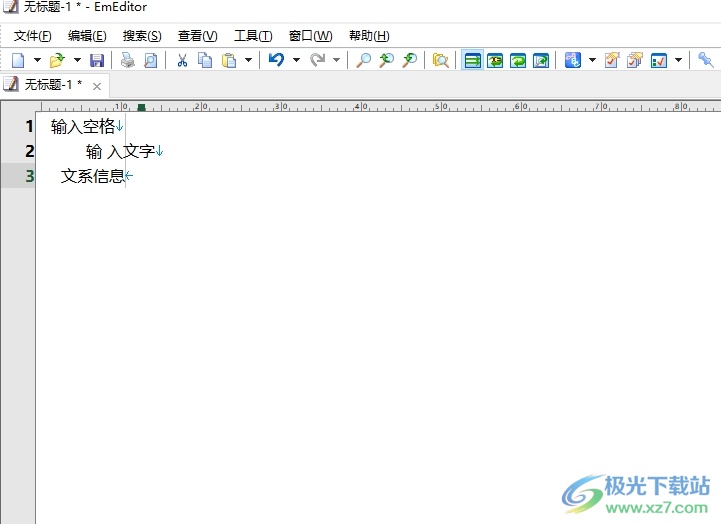
方法步骤
1.用户在电脑上打开emeditor软件,并来到文本文件的编辑页面上来进行设置
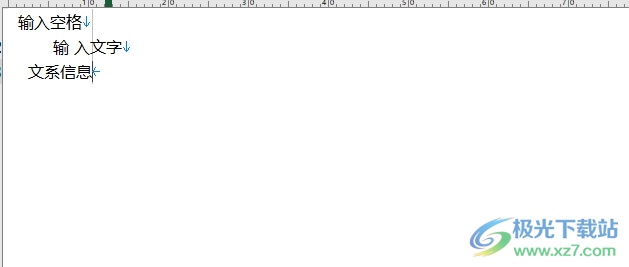
2.接着在页面上方的菜单栏中点击搜索选项,将会弹出下拉选项卡中,用户选择其中的替换选项
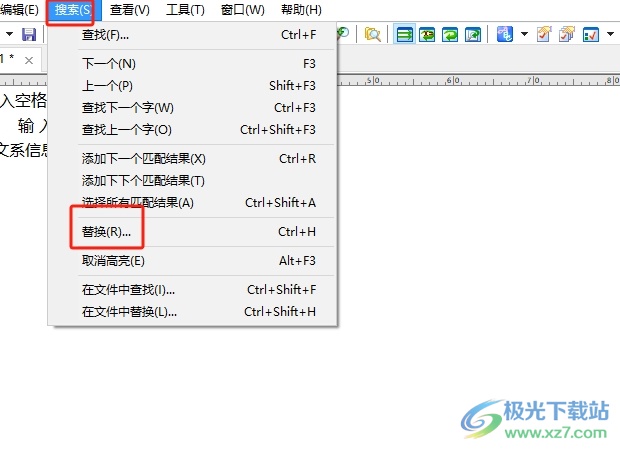
3.页面发生切换,进入到替换窗口中,需要在查找方框中输入^ *,然后确保替换为方框的空白状态,并按下右侧的替换全部按钮
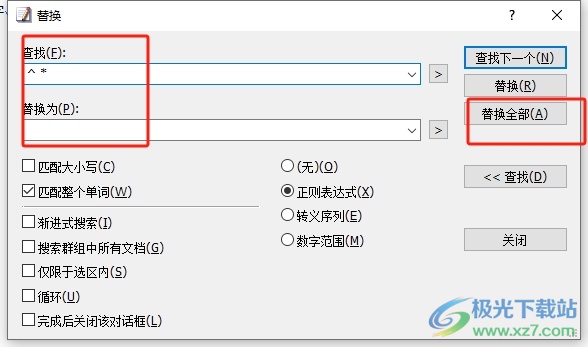
4.完成上述操作后,用户回到编辑页面上,就会发现段首的空格被批量去除了,如图所示
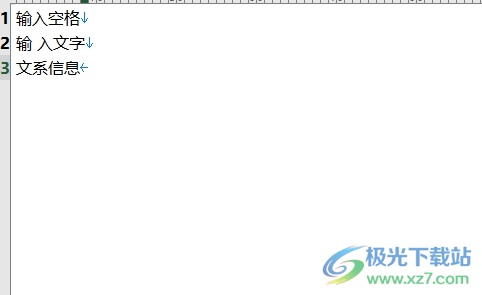
以上就是小编对用户提出问题整理出来的方法步骤,用户想要将文本段首前的空格全部去除,就可以利用其中的替换功能来解决,只需对查找内容进行简单的设置即可解决问题,方法简单易懂,因此感兴趣的用户可以跟着小编的教程操作试试看。

大小:51.30 MB版本:官方最新版环境:WinAll, WinXP, Win7, Win10
- 进入下载

网友评论